'>
يوضح لك هذا المنشور كيفية التنزيل والتحديث برنامج Realtek HD Universal بسرعة وسهولة.
ما هو برنامج تشغيل Realtek Audio Universal Service؟
Realtek Audio Universal Service عبارة عن حزمة مكونات برامج. بالنسبة الى وثيقة Mucrosoft ، فإن مكون البرنامج ليس ضروريًا للجهاز ، ولكنه يعزز وظائف الجهاز. قد تتطلب بعض برامج الجهات الخارجية تثبيت حزمة المكون للتشغيل.
للتأكد من أن جهاز الصوت Realtek يعمل بشكل صحيح ، يعد تحديث برنامج تشغيل Realtek HD Universal أمرًا بالغ الأهمية. وفقًا لبعض المستخدمين ، يتطلب Nahimic 3 من MSI تثبيت برنامج تشغيل Realtek HD Universal.
إذا لم يكن لديك برنامج تشغيل Realtek HD Universal في جهاز الكمبيوتر الخاص بك ، فيجب عليك تثبيته ، خاصة لنظام التشغيل Windows 10 RS3 والإصدارات الأحدث. إذا كان لديك برنامج التشغيل هذا مثبتًا ، فيجب أن تستمر في تحديث برنامج التشغيل لإصلاح مشكلات الأخطاء والحصول على أفضل أداء ممكن.
جرب هذه الإصلاحات:
هناك طريقتان يمكنك من خلالهما تحديث برنامج تشغيل Realtel HD Universal:
الخيار 1 - يدويًا - ستحتاج إلى بعض مهارات الكمبيوتر والصبر لتحديث برامج التشغيل الخاصة بك بهذه الطريقة ، لأنك تحتاج إلى العثور على برنامج التشغيل الصحيح تمامًا عبر الإنترنت وتنزيله وتثبيته خطوة بخطوة.
أو
الخيار 2 - تلقائيًا (مستحسن) - هذا هو الخيار الأسرع والأسهل. يتم كل ذلك ببضع نقرات بالماوس - بسهولة حتى لو كنت مبتدئًا على الكمبيوتر.
الخيار 1 - تنزيل برنامج التشغيل وتثبيته يدويًا
تحتفظ Realtek بتحديث برامج التشغيل. للحصول عليها ، عليك الذهاب إلى موقع Realtek ، ابحث عن برامج التشغيل المطابقة للنكهة المحددة لإصدار Windows (على سبيل المثال ، Windows 64 بت) وقم بتنزيل برنامج التشغيل يدويًا.
بمجرد تنزيل برامج التشغيل الصحيحة لنظامك ، انقر نقرًا مزدوجًا على الملف الذي تم تنزيله واتبع الإرشادات التي تظهر على الشاشة لتثبيت برنامج التشغيل.
الخيار 2 - تحديث برنامج تشغيل Realtek HD Universal تلقائيًا
إذا لم يكن لديك الوقت أو الصبر أو مهارات الكمبيوتر لتحديث برنامج تشغيل Realtek Audio Universal يدويًا ، فيمكنك القيام بذلك تلقائيًا باستخدام سهولة القيادة .
سوف يتعرف Driver Easy تلقائيًا على نظامك ويعثر على برامج التشغيل الصحيحة له. لا تحتاج إلى معرفة النظام الذي يعمل به جهاز الكمبيوتر الخاص بك بالضبط ، ولست بحاجة إلى المخاطرة بتنزيل برنامج التشغيل الخاطئ وتثبيته ، ولا داعي للقلق بشأن ارتكاب خطأ عند التثبيت.
يمكنك تحديث برامج التشغيل الخاصة بك تلقائيًا باستخدام إما ملف مجانا أو ال إلى عن على نسخة من برنامج Driver Easy. ولكن مع الإصدار الاحترافي ، لا يتطلب الأمر سوى نقرتين:
1) تحميل وتثبيت برنامج Driver Easy.
2) قم بتشغيل Driver Easy وانقر فوق إفحص الآن زر. سيقوم Driver Easy بعد ذلك بفحص جهاز الكمبيوتر الخاص بك واكتشاف أي مشكلات في برامج التشغيل.

3) انقر تحديث الجميع لتنزيل وتثبيت الإصدار الصحيح من جميع برامج التشغيل المفقودة أو القديمة على نظامك تلقائيًا (يتطلب ذلك نسخة للمحترفين - سيُطلب منك الترقية عند النقر تحديث الجميع ).
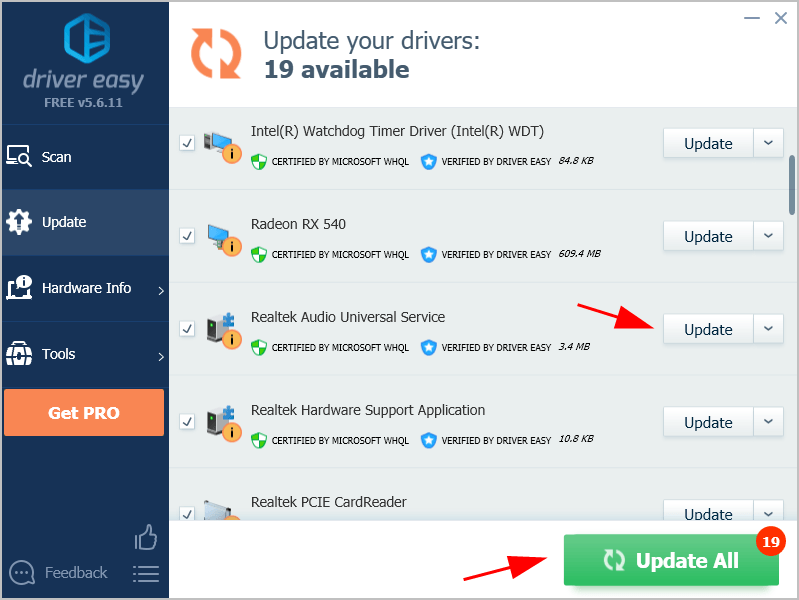
ملاحظة: يمكنك القيام بذلك مجانًا إذا أردت ، ولكنه يدوي جزئيًا.
4) أعد تشغيل الكمبيوتر ليصبح ساري المفعول.
النسخة الاحترافية من برنامج Driver Easy يأتي مع دعم فني كامل.إذا كنت بحاجة إلى مساعدة ، يرجى الاتصال فريق دعم Driver Easy في support@drivereasy.com .



![لعبة Destiny 2 Broccoli Crash [إصلاح 2022]](https://letmeknow.ch/img/knowledge/78/destiny-2-broccoli-crash.png)


